Wix Boutique : Paramétrer la livraison locale
9 min
Dans cet article
- Étape 1 | Nommer la zone de livraison et fixez un tarif
- Étape 2 | Définir votre zone de livraison
- Étape 3 | Définir les jours et horaires de livraison
- Étape 4 | Configurer votre onglet Commandes
- FAQ
Important :
Cet article fait référence à la version précédente de la page d'expédition de Wix Boutique.
Répondez aux besoins de vos clients locaux en configurant une option de livraison en personne. Vous pouvez configurer la livraison dans un délai spécifique (par exemple 1 à 2 jours ouvrables).
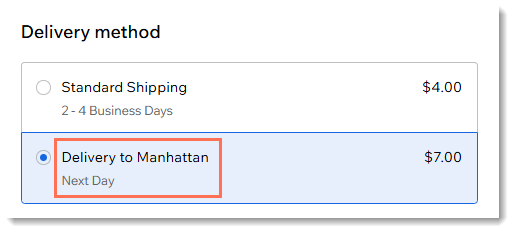
Vous pouvez également permettre aux clients de sélectionner le jour et l'heure qu'ils préfèrent pour recevoir la commande.
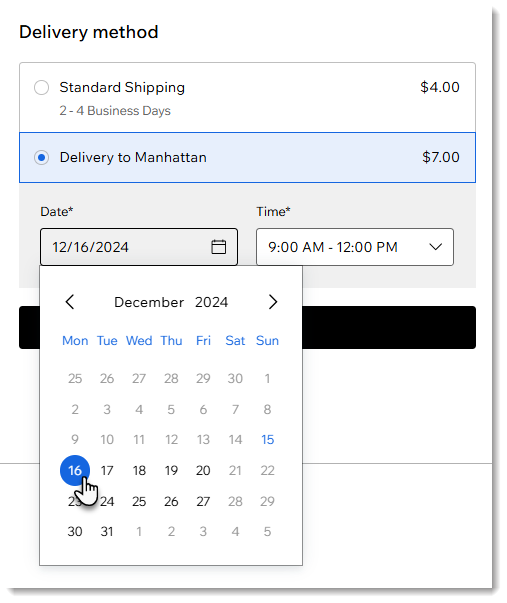
Avant de commencer :
Si vous ne l'avez pas déjà fait, créez la région d'expédition de votre choix. Par exemple, pour configurer la livraison locale à New York, créez d'abord une région d'expédition pour les États-Unis. Découvrez comment créer une région d'expédition.
Étape 1 | Nommer la zone de livraison et fixez un tarif
Pour commencer, donnez un nom à votre zone de livraison et fixez un prix. Le nom et le prix apparaissent dans le panier (si l'affichage des tarifs de livraison est activé) et sur la page de paiement.

Pour paramétrer un nom de zone de livraison et un prix :
- Accédez à Expédition et livraison dans le tableau de bord de votre site.
- Sélectionnez la région concernée (par exemple États-Unis).
- Cliquez sur Ajouter Tarif.
- Cliquez sur Livraison locale.
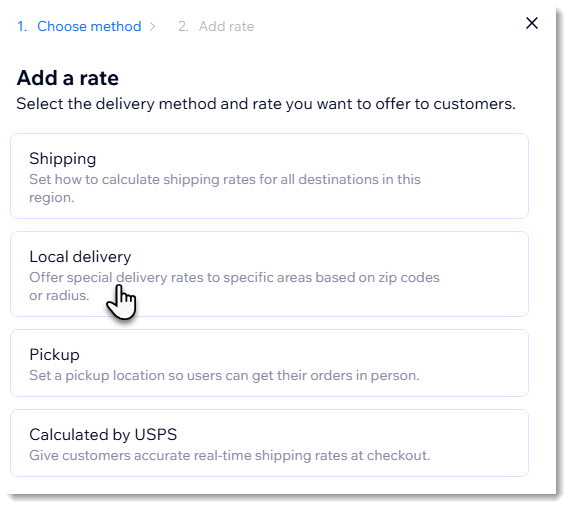
- Saisissez un nom de zone (par exemple Livraison à Lower East Side).
- Saisissez votre tarif de livraison (ex. 5€).
- (Facultatif) Proposez la livraison gratuite aux clients qui effectuent des achats au-delà d'un certain montant :
- Cochez la case Offrir la livraison gratuite lorsqu'un client achète au-delà d'un certain montant .
- Saisissez le montant.
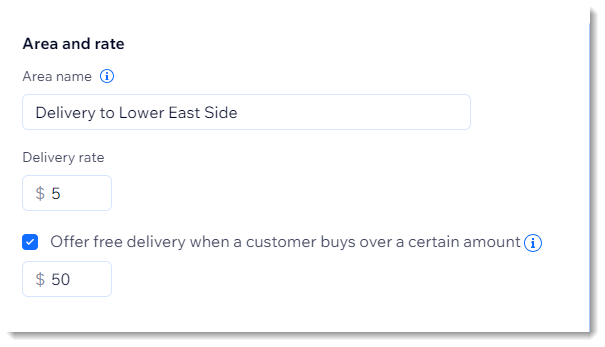
Remarque :
Vous pouvez ajouter jusqu'à 50 zones de livraison locale par région. Par exemple, si vous configurez les États-Unis comme région de livraison, vous pouvez ajouter jusqu'à 50 zones de livraison locale aux États-Unis.
Étape 2 | Définir votre zone de livraison
Vous pouvez utiliser 3 méthodes pour définir votre zone de livraison. Vous pouvez définir un rayon autour d'une adresse, dessiner une carte ou sélectionner des secteurs (codes postaux) pour délimiter la zone.
Définir une zone par rayon
Définir une zone par code postal
Dessiner une carte pour définir une zone
Étape 3 | Définir les jours et horaires de livraison
Maintenant que vous avez défini la zone où vous souhaitez livrer et le montant que vous facturez, vous pouvez décider du délai de livraison.
Il existe 2 façons de configurer les jours et les délais de livraison. La première option consiste à permettre à votre client de sélectionner le créneau horaire de livraison qu'il préfère dans un agenda.
Vous pouvez également définir une option de livraison et ajouter un court message (par exemple, le même jour) pour que les utilisateurs sachent quand attendre leur commande.
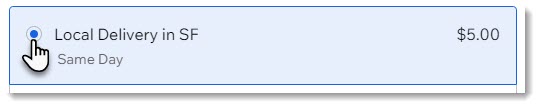
Paramétrer une option de livraison unique
Configurer une livraison planifiée (le client choisit la date de livraison)
Suggestion :
Lorsque vous créez une région de livraison, une règle de livraison gratuite par défaut est créée. Vous pouvez modifier cette règle, la remplacer par une autre règle d'expédition ou supprimer complètement la règle d'expédition.


Étape 4 | Configurer votre onglet Commandes
Pour avoir une idée claire des commandes à traiter à des jours et à des heures spécifiques, ajoutez les colonnes « Mode de livraison » et « Délai de livraison » dans l'onglet Commandes.
FAQ
Cliquez sur une question ci-dessous pour en savoir plus sur la livraison locale.
Puis-je créer une option de retrait en boutique en plus de la livraison locale ?
Est-il possible de spécifier une heure limite avant laquelle un client doit passer sa commande pour une option de livraison unique ?
Est-il possible de spécifier une heure limite avant laquelle un client doit passer sa commande avec une livraison programmée ?
Vous voulez en savoir plus ?
- Découvrez comment traiter les commandes programmées.
- Consultez le cours complet de Wix Learn pour commencer avec Wix eCommerce. Passez à la quatrième vidéo pour en savoir plus sur la configuration de l'expédition.








 à côté d'un créneau horaire pour ajouter un créneau supplémentaire le même jour (jusqu'à 8 créneaux par jour).
à côté d'un créneau horaire pour ajouter un créneau supplémentaire le même jour (jusqu'à 8 créneaux par jour). 

